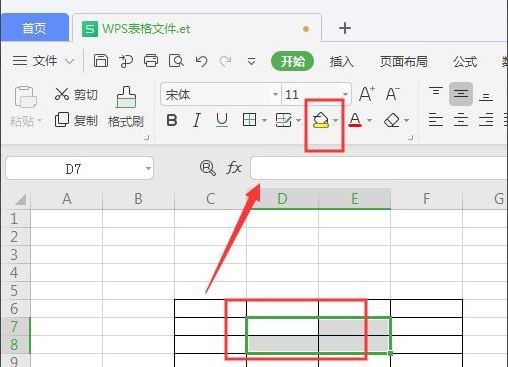下拉的表格都是同一个颜色可能看久了就没法区分了,因此大家可以去设置一个颜色来进行区分,不过会操作的伙伴并不多,所以我们就带来了方法,看看excel下拉列表怎么填充颜色吧。
excel表格下拉选项颜色填充操作教程
1、首先打开软件,然后点击“数据有效性”选择“数据有校性”。
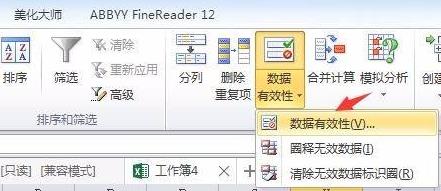
2、之后在允许中选择“序列”并输入下拉值,在依次选择“条件格式—>等于”。
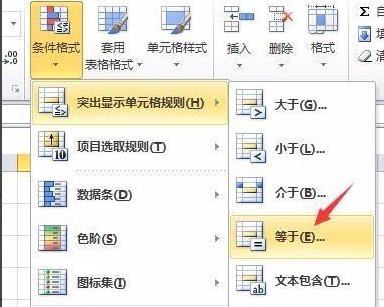
excel如何按类型填充序号 excel按类型填充序号方法
在表格中有些数据是按不同的类型分布的,为了给不同的类型增加序号,一个一个增加是很麻烦的,如何按类型填充序号呢
3、在设置格式的值中输入对应的值,选择右侧的下拉,点击“自定义格式”。

4、之后在字体任务选择栏右下方选择颜色。

5、最后点击确定就可以成功了。
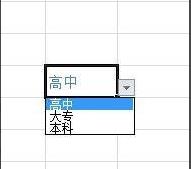
以上就是excel表格下拉选项颜色填充操作教程的详细内容,更多关于excel下拉列表填充颜色的资料请关注脚本之家其它相关文章!
excel如何快速输入100行相同的数字 excel快速输入100行相同数字方法
有时在表格中需要输入很多行相同的内容,比如100行相同的文字,这个怎么快速输入呢